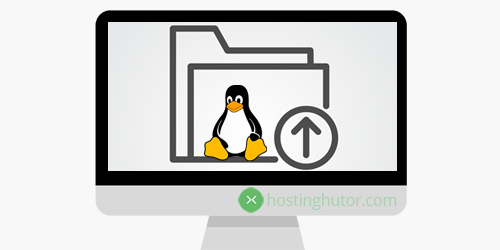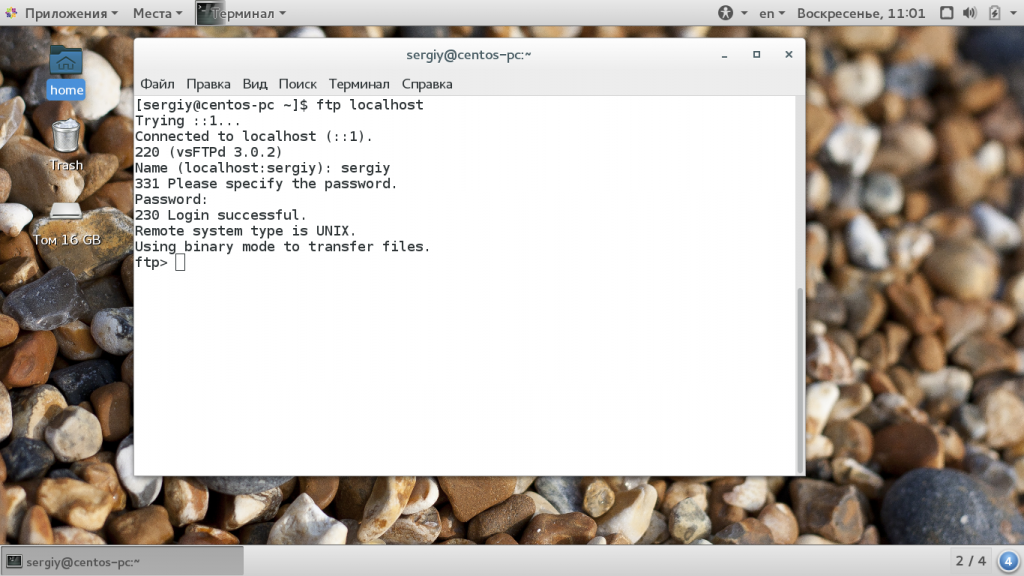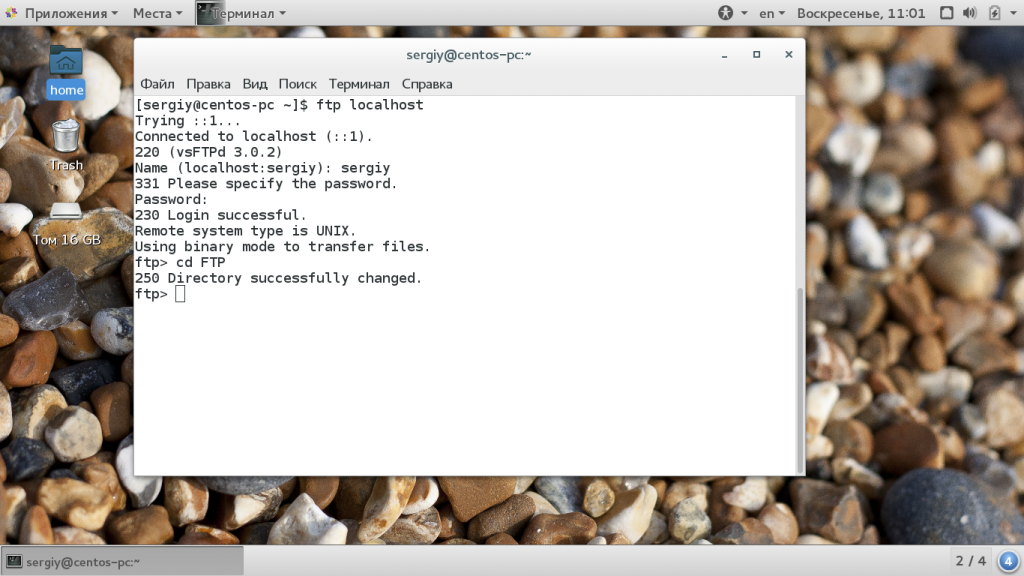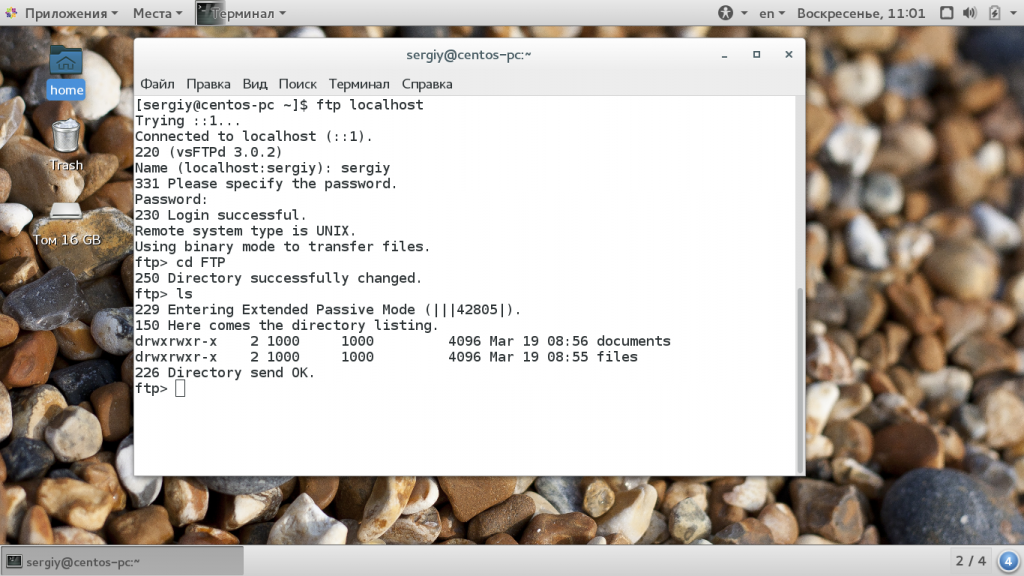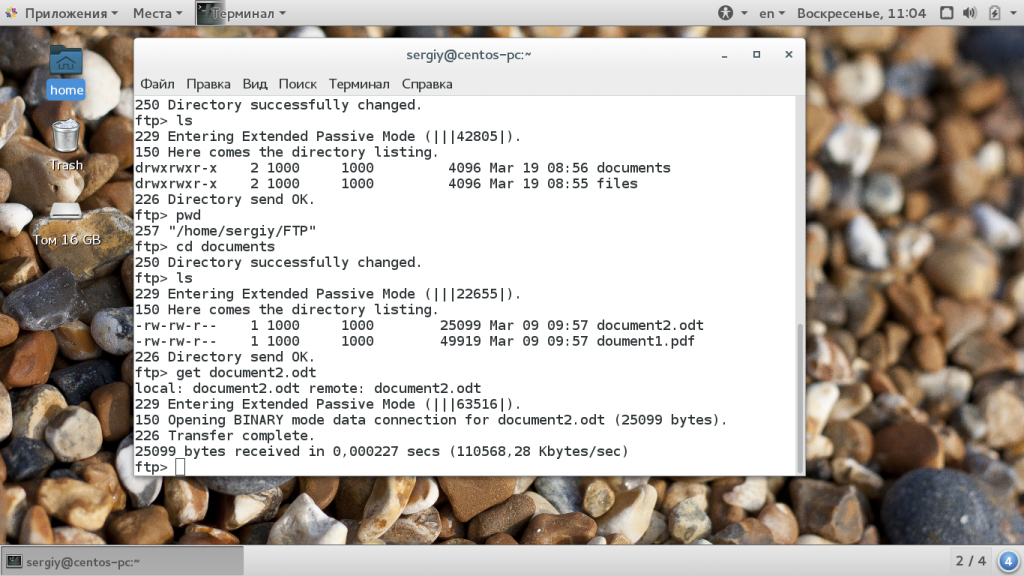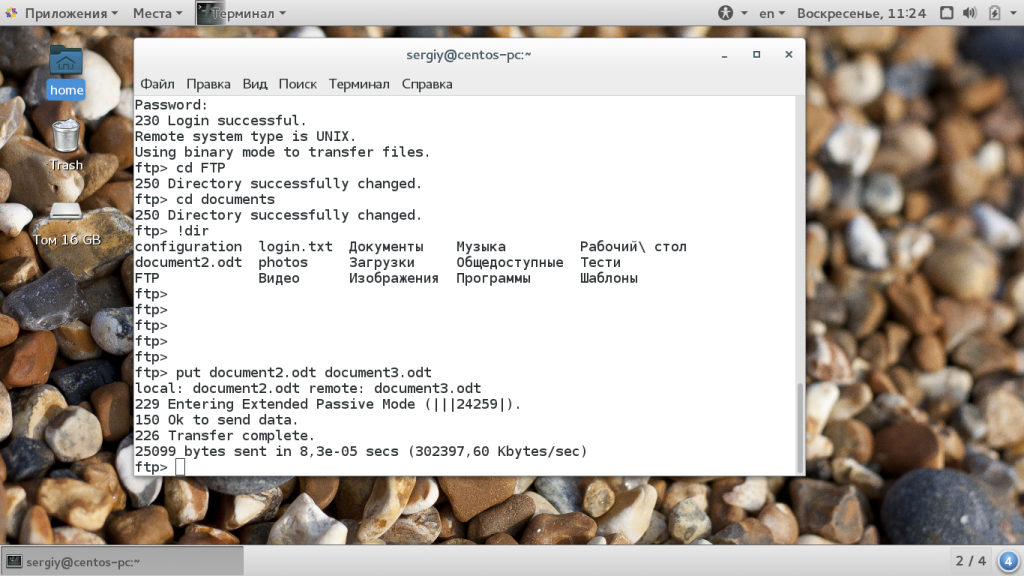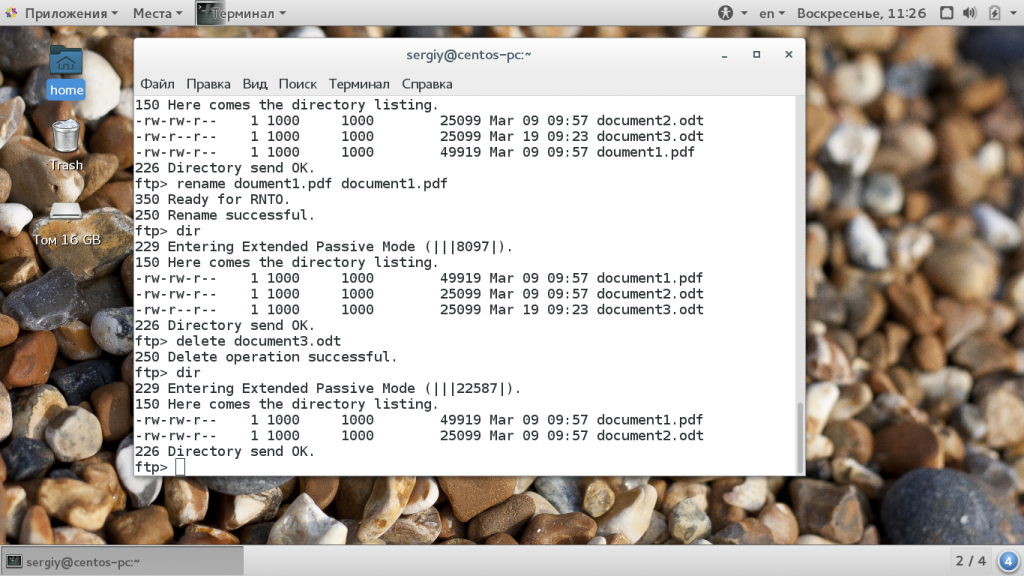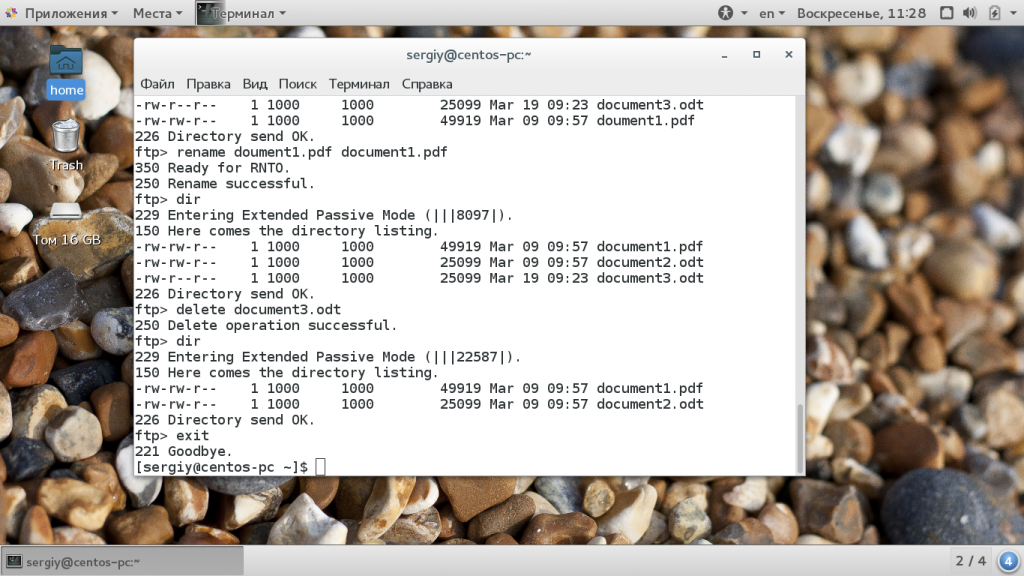Как использовать команду FTP для передачи файлов в Linux
How to Use Linux FTP Command to Transfer Files
В этом руководстве мы покажем вам, как использовать команду Linux ftp на практических примерах.
В большинстве случаев вы будете использовать настольный FTP-клиент для подключения к удаленному серверу и загрузки или загрузки файлов. Однако эта ftp команда полезна, когда вы работаете на сервере без графического интерфейса и хотите передавать файлы по FTP на удаленный сервер или с него.
Прежде чем вы начнете
Чтобы иметь возможность передавать файлы, у вас должны быть как минимум права на чтение исходного файла и права на запись в целевой системе.
Каталог, из которого вы запускаете ftp команду, является локальным рабочим каталогом.
Установление FTP-соединения
Чтобы открыть FTP-соединение с удаленной системой, вызовите ftp команду, а затем IP-адрес или имя домена удаленного сервера. Например, чтобы подключиться к FTP-серверу по адресу «192.168.42.77», введите:
Если соединение установлено, появится сообщение с подтверждением, и вам будет предложено ввести имя пользователя FTP, в этом примере имя пользователя FTP linuxize :
После ввода имени пользователя вам будет предложено ввести пароль:
Если пароль правильный, на удаленном сервере появится сообщение с подтверждением и ftp> приглашение.
Если FTP-сервер, к которому вы обращаетесь, принимает анонимные учетные записи FTP, и вы хотите войти в систему как анонимный пользователь, используйте в anonymous качестве имени пользователя и свой адрес электронной почты в качестве пароля.
Общие команды FTP
Большинство команд FTP аналогичны или идентичны командам, которые вы вводите в командной строке Linux.
Ниже приведены некоторые из наиболее распространенных команд FTP
Загрузка файлов с помощью ftp команды
После входа в систему текущим рабочим каталогом является домашний каталог удаленного пользователя.
При загрузке файлов с помощью ftp команды они будут загружены в каталог, из которого вы ввели ftp команду.
Если вы хотите загрузить файлы в другой локальный каталог, переключитесь на него с помощью lcd команды.
Допустим, мы хотим скачать файлы в
Чтобы загрузить один файл с удаленного сервера, используйте get команду. Например, чтобы загрузить файл с именем, backup.zip вы должны использовать следующую команду:
Вывод должен выглядеть примерно так:
Чтобы загрузить несколько файлов одновременно, используйте mget команду. Вы можете предоставить список отдельных имен файлов или использовать символы подстановки:
После завершения загрузки файлов с удаленного FTP-сервера закройте соединение с помощью команды bye или quit :
Загрузка файлов с помощью команды FTP #
Чтобы загрузить файл из локального каталога на удаленный FTP-сервер, используйте put команду:
Вывод должен выглядеть примерно так:
Если вы хотите загрузить файл, которого нет в вашем текущем рабочем каталоге, используйте абсолютный путь к файлу.
Чтобы загрузить несколько файлов из локального каталога на удаленный FTP-сервер, выполните mput команду:
При загрузке нескольких файлов команда предложит вам подтвердить каждый файл, который вы хотите загрузить.
Вывод
Из этого руководства вы узнали, как использовать ftp команду для загрузки и выгрузки файлов на удаленный FTP-сервер.
Как использовать команду FTP в Linux для передачи файлов
Главное меню » Операционная система Linux » Как использовать команду FTP в Linux для передачи файлов
В этой стать мы покажем вам, как использовать команду ftp в linux с помощью практических примеров.
В большинстве случаев вы будете использовать настольный FTP-клиент для подключения к удаленному серверу и загрузки или выгрузки файлов. Однако команда ftp полезна, когда вы работаете на сервере без GUI и вы хотите передавать файлы через FTP или с удаленного сервера.
Прежде чем начать
При передаче данных по ftp оба соединения не шифруются. Для безопасной передачи данных, использовать протокол SFTP.
Чтобы иметь возможность копировать файлы, необходимо иметь по крайней мере разрешения на чтение исходного файла и разрешение на запись в целевой системе.
При передаче больших файлов рекомендуется для запуска команд FTP в экране или сессии tmux.
Каталог, из которого вы выполните команду ftp в локальный рабочий каталог.
Установка FTP-соединения
Если FTP-сервер, к которому вы обращаетесь, принимает анонимные FTP-аккаунты, и вы хотите войти как анонимный пользователь, Используйте anonymous как имя пользователя и ваш адрес электронной почты в качестве пароля.
Наиболее распространенные команды FTP
Многие команды FTP похожи или идентичны командам, которые вы вводите в командной строке оболочки Linux.
Ниже приведены некоторые из наиболее распространенных команд FTP
Загрузка файлов с помощью команды FTP
После входа в систему, отобразится текущий рабочий каталог – это домашний каталог удаленных пользователей.
Допустим, мы хотим скачать файлы в каталог
Выходные данные должны выглядеть примерно так:
При загрузке нескольких файлов будет предложено подтверждение для каждого файла.
Загрузка файлов с помощью команды FTP
Чтобы загрузить файл из локального каталога на удаленный FTP-сервер, используйте команду put :
Выходные данные должны выглядеть примерно так:
Если вы хотите загрузить файл, который не находится в вашем текущем рабочем каталоге, используйте абсолютный путь к файлу.
Чтобы загрузить несколько файлов из локального каталога на удаленный FTP-сервер, используйте команду mput :
При загрузке нескольких файлов вам будет предложено подтверждение для каждого файла, который вы хотите загрузить.
Вывод
В этой статье вы узнали, как использовать команду ftp для загрузки и передачи файлов на удаленный FTP-сервер.
Если вы нашли ошибку, пожалуйста, выделите фрагмент текста и нажмите Ctrl+Enter.
Основные FTP команды в Linux
FTP соединение
Для начала фтп соединения достаточно ввести команду ftp например:
После нажатия клавиши enter вывод команды будет следующим:
Кроме того, возможно соединиться и по ip:
Далее необходимо ввести логин и пароль ftp-соединения.
После успешной авторизации будет сообщение такого вида:
Команды для навигации
Итак, перейдем к командам для навигации и перехода по каталогам ftp-сервера:
cd – команда для перехода в нужную директорию:
Проверяем командой pwd :
Удаление файлов на ftp сервере
Скачивание файлов с ftp
Скачиваем file.zip на локальную машину как file2.zip:
С помощью команды get с удаленного ftp сервера файлы копируются в текущую локальную директорию. Чтобы изменить текущую локальную директорию нужно использовать команду lcd :
lcd – изменить текущую директорию на локальной машине:
Чтобы скачать несколько файлов с удаленного ftp сервера на локальную машину можно использовать команду mget :
Еще один вариант скачивания mget :
Загрузка файлов на ftp сервер
Для загрузки нескольких файлов сразу можно использовать команду mput :
Загрузку каждого файла необходимо подтверждать y / n (да / нет).
Еще один вариант команды mput :
Вот и весь базовый набор команд для работы с ftp в консоле. Для просмотра списка доступных команл на данном FTP сервере можно использовать команду help :
Также, можно получить короткую справку по каждой команде help :
И в завершение, две команды, которые выше quit или bye для закрытия ftp-сессии и выхода:
Подробную информацию с описанием команд можно получить с помощью man ftp в командной строке:
Передача файлов по FTP
В одной из предыдущих статей мы писали о том, как выполняется настройка FTP на Ubuntu 16.04, в этой статье рассмотрим как работает передача файлов по FTP, рассмотрим как передать файлы с помощью терминала или в графическом интерфейсе.
Как работает FTP?
Протокол FTP представляет из себя набор команд, которые мы можем передавать на сервер обычным текстом для аутентификации, просмотра содержимого каталогов, перемещения по каталогам, отправки и скачивания файлов. Все команды передаются в открытом виде, в том числе и пароль, поэтому использование FTP очень небезопасно, и лучше применять передачу файлов scp или защищенный протокол sFTP, который мы рассмотрим ниже.
Важно заметить, что для передачи файлов и обработки команд используются два разных соединения. Команды передаются на порт 21, а когда нужно передать файл, сервер FTP сообщает на какой порт нужно начать отправлять информацию. Не будем вдаваться в подробности, скажу только, что существует два режима передачи файлов. Это активный, когда сервер подключается к компьютеру и начинает считывать файл и пассивный, когда компьютер передает файл на сервер. Сейчас в большинстве случаев применяется пассивный режим, потому что большинство пользователей используют NAT, что не позволяет серверу самому подключаться к портам клиента.
А теперь перейдем ближе к практике и рассмотрим как выполняется передача файлов по FTP.
Передача файлов по FTP через терминал
Мы могли бы использовать telnet для передачи файлов по FTP через терминал, но это слишком сложно и не нужно. Существует консольный клиент FTP с более простым синтаксисом и достаточными возможностями. Сначала рассмотрим общий синтаксис и команды утилиты:
$ ftp опции адрес_сервера
Опций у утилиты всего несколько, но нам нужно их рассмотреть, потому что они могут быть вам очень полезны:
Дальше рассмотрим команды интерактивного режима, которые вы будете использовать для подключения к серверу и управления файлами:
Это далеко не все команды, которые вы можете использовать для передачи файлов, но здесь перечислено все самое основное, и вам их точно хватит для решения простых задач.
Сначала подключаемся к нашему серверу, команде нужно передать адрес сервера:
Затем авторизуемся на сервере, нужно передать логин и пароль:
Только после этого перед нами открывается командная оболочка FTP клиента. Именно здесь будет выполняться передача файлов ftp. Изменим текущую папку на FTP, затем посмотрим ее содержимое и выведем полный адрес текущей папки:
ftp> cd FTP
ftp> ls
ftp> pwd
Перейдем в папку documents на удаленном сервере и посмотрим ее содержимое:
ftp> cd documents
ftp> ls
Чтобы скачать файл по FTP с удаленного сервера нам нужно использовать команду get. Просто передайте команде имя файла:
ftp> get document2.odt
Теперь файл находится на нашей локальной машине. Мы можем выполнять команды на локальной машине если перед ними добавить символ «!». Например, посмотрим содержимое домашней папки чтобы убедиться, что файл был загружен:
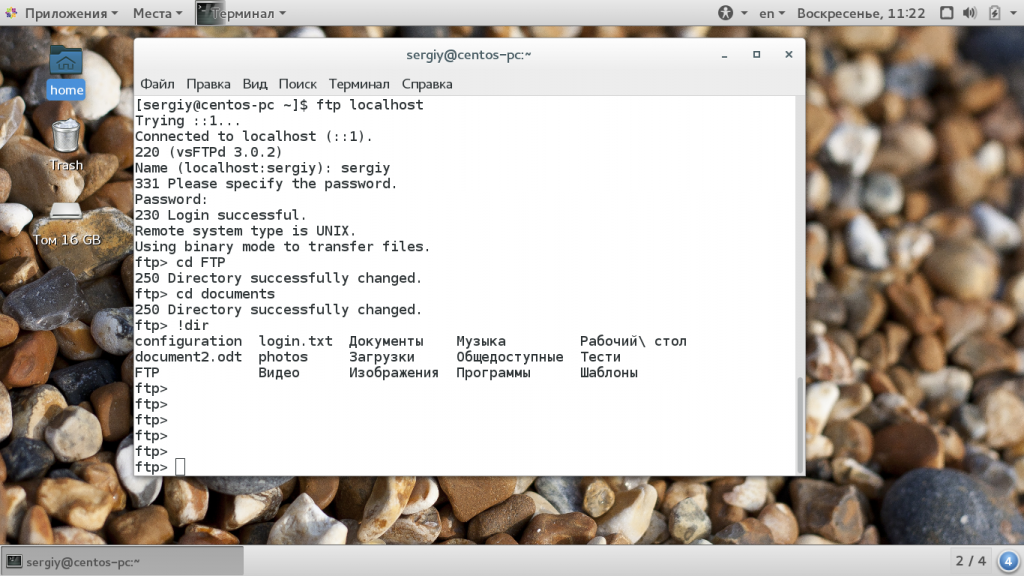
ftp> put document2.odt document3.odt
Также можно управлять файлами на удаленном сервере. Переименуем файл doument1.pdf, так чтобы он назывался правильно:
ftp> rename doument1.pdf document1.pdf
Затем удалим document3:
ftp> delete document3.odt
Для завершения сеанса FTP наберите Bye:
Сейчас многие FTP серверы используют шифрование на основе ssl сертификатов. Это необходимая мера, которая позволяет обезопасить данные пользователей. Для подключения к таким серверам необходимо использовать утилиту sftp, в остальном же процесс и команды не отличаются.
Передача файлов по FTP в графическом интерфейсе
sudo apt install filezilla
Вот так выглядит главное окно утилиты. Для подключения к серверу необходимо ввести данные аутентификации в поля, которые находятся в верхней части окна:
Затем нажмите кнопку «Быстрое соединение». Если программа удачно подключится к серверу, то вы увидите список файлов на правой панели. На левой панели находится ваша локальная файловая система:
Чтобы передать файл достаточно его перетащить в нужную часть окна:

Выводы
В этой статье мы рассмотрели передача файлов ftp, а также как пользоваться ftp в целом для передачи, загрузки и управления файлами. Это очень полезная служба, которая позволяет просто и без особых знаний передавать файлы между компьютерами. Если у вас остались вопросы, спрашивайте в комментариях!
Как использовать команду Linux FTP для передачи файлов
FTP (протокол передачи файлов) — это стандартный сетевой протокол, используемый для передачи файлов в удаленную сеть и из нее.
В этом руководстве мы покажем вам, как использовать команду ftp Linux на практических примерах.
В большинстве случаев вы будете использовать настольный FTP-клиент для подключения к удаленному серверу и загрузки или выгрузки файлов. Однако команда ftp полезна, когда вы работаете на сервере без графического интерфейса пользователя и хотите передавать файлы по FTP на удаленный сервер или с него.
Подготовка
Чтобы иметь возможность передавать файлы, у вас должны быть как минимум права на чтение исходного файла и права записи в целевой системе.
Каталог, из которого вы запускаете команду ftp является локальным рабочим каталогом.
Установление FTP-соединения
Чтобы открыть ftp-соединение с удаленной системой, вызовите команду ftp за которой следует IP-адрес или доменное имя удаленного сервера. Например, чтобы подключиться к FTP-серверу с адресом «192.168.42.77», введите:
Если соединение установлено, отобразится подтверждающее сообщение, и вам будет предложено ввести свое имя пользователя FTP, в этом примере имя пользователя FTP — linuxize :
После ввода имени пользователя вам будет предложено ввести пароль:
Общие команды FTP
Большинство команд FTP похожи или идентичны командам, которые вы вводите в командной строке Linux.
Ниже приведены некоторые из наиболее распространенных команд FTP.
Загрузка файлов с помощью команды ftp
После входа в систему ваш текущий рабочий каталог становится домашним каталогом удаленного пользователя.
Допустим, мы хотим загрузить файлы в каталог
Результат должен выглядеть примерно так:
При загрузке нескольких файлов вам будет предложено подтверждение для каждого файла.
Когда вы закончите загрузку файлов с удаленного FTP-сервера, закройте соединение, используя команду bye или quit :
Загрузка файлов с помощью команды FTP
Чтобы загрузить файл из локального каталога на удаленный FTP-сервер, используйте команду put :
Результат должен выглядеть примерно так:
Если вы хотите загрузить файл, которого нет в вашем текущем рабочем каталоге, используйте абсолютный путь к файлу.
Чтобы загрузить несколько файлов из локального каталога на удаленный FTP-сервер, вызовите команду mput :
При загрузке нескольких файлов команда предложит вам подтвердить каждый файл, который вы хотите загрузить.
Выводы
В этом руководстве вы узнали, как использовать команду ftp для загрузки и выгрузки файлов на удаленный FTP-сервер.
Не стесняйтесь оставлять комментарии, если у вас есть вопросы.